Reklāma
Maz ticams, ka esat daudz domājis par datora datuma un laika iestatījumiem. Tas ir kaut kas, ko jūs iestatāt, instalējot operētājsistēmu, un par to tūlīt aizmirstat. Bet kā nodrošināt, lai datora pulkstenis būtu precīzs?
Šajā rakstā varat uzzināt, kā darbojas jūsu sistēmas pulkstenis, kā pielāgot tā iestatījumus un ko darīt, ja tas sāk parādīt nepareizu laiku.
Ja jums ir savi padomi, kā dalīties ar sistēmas pulksteņa pārvaldīšanu, lūdzu, dalieties tajos zemāk esošajos komentāros.
Kāpēc ir svarīgs precīzs sistēmas pulkstenis?
Acīmredzamākā atbilde uz to ir tāda, lai jūs varētu pareizi izsekot, kāds ir laiks.
Visā nopietnībā, an nav sinhronizēts sistēmas pulkstenis Jūsu Windows 10 laiks ir nepareizs? Lūk, kā salabot pulksteniJa jūsu Windows 10 laiks nav pareizs vai turpina mainīties, labošana varētu būt vienkārša. Neļaujiet datora pulkstenim atkal noiet greizi. Lasīt vairāk var radīt dažas būtiskas sekas. Dažas no problēmām, ar kurām jūs varētu saskarties, ir nespēja piekļūt HTTPS vietnēm
Kas ir HTTPS un kā iespējot drošus savienojumus pēc noklusējumaDrošības apsvērumi izplatās tālu un plaši, un tie ir sasnieguši priekšplānu visiem. Tādi termini kā antivīruss vai ugunsmūris vairs nav dīvains vārdu krājums, un tos ne tikai saprot, bet arī izmanto ... Lasīt vairāk , e-pasta klienti, atzīmējot jūsu pastu ar nepareizu datumu, programmatūra ar termiņiem, kuru tūlītējs derīguma termiņš beidzas, un daudz kas cits.Sistēmas pulksteni varat pārbaudīt uzdevumjoslas teknē. Precīzs tā formāts būs atkarīgs no jūsu pielāgošanas iestatījumiem, taču, noklikšķinot uz laika, tiks atvērts modulis, kurā parādīts arī datums un kalendārs.
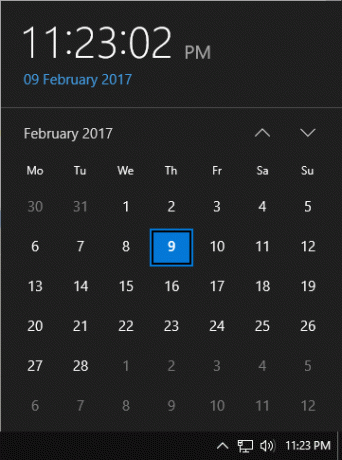
Kā sinhronizēt sistēmas pulksteni ar atomu
Ar peles labo pogu noklikšķiniet laiku uzdevumjoslas paplātē un noklikšķiniet uz Pielāgojiet datumu / laiku. Tiks atvērts iestatījumu logs ar vairākām pieejamajām opcijām. Pirmkārt, pārliecinieties, ka abi Automātiski iestatiet laiku un Automātiski iestatiet laika joslu tiek slīdēti uz Ieslēgts.
Pēc tam noklikšķiniet uz Papildu datums, laiks un reģionālie iestatījumi> Iestatiet laiku un datumu> Interneta laiks> Mainīt iestatījumus ... Kad esat šeit, pārliecinieties, ka jums ir Sinhronizēt ar interneta laika serveri ķeksīti.
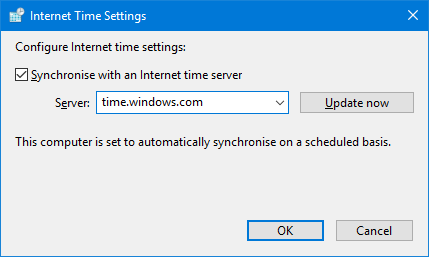
Iespējojot to, jūsu sistēma automātiski sinhronizēsies ar izvēlēto interneta laika serveri - katru nedēļu vai pēc sistēmas sāknēšanas, atkarībā no tā, kurš notiek agrāk. Ja saņemat kļūdu, kuru Windows nevarēja sinhronizēt ar laika serveri, varat atlasīt citu no saraksta, izmantojot Serveris nomest lejā.
Visi saraksta serveri ir balstīti uz ASV, tāpēc, ja jums pastāvīgi rodas problēmas, ir vērts to izmantot tuvāk dzīvesvietai. Lai to izdarītu, apmeklējiet NTP baseina projekts.
Izmantojiet Aktīvie serveri saraksts, lai izvēlētos savu reģionu. Jūs redzēsit valsts nosaukumu, servera URL, kam seko serveru skaits tajā. Ja jūsu valstī ir mazs serveru skaits, tad izvēlieties kaut kur citur tuvumā esošo, kur ir vairāk. Nokopējiet servera URL, pārslēdzieties atpakaļ uz sistēmas laika iestatījumiem un ielīmējiet Serveris tekstlodziņu un Atjaunināt tagad lai pārbaudītu, vai tas darbojas. Pēc tam noklikšķiniet uz labi.
Apsveriet trešo pušu laika korekcijas programmatūru
Ja jums rodas problēmas ar iebūvēto Windows risinājumu vai laika serveris netiek atjaunināts pietiekami bieži, laika korekcijai varat izmantot trešo personu programmatūru. Tam mēs iesakām 4. dimensiju [vairs nav pieejama], kas personīgai lietošanai ir bez maksas.
Kad jūs palaidīsit programmu, tas jums to prasīs paaugstinātas atļaujas darboties fonā. Pieņemiet un turpiniet. Pēc tam noklikšķiniet uz Iestatījumi lai sāktu pielāgošanu. Šeit jūs varat izvēlēties no liela servera saraksta visā pasaulē vai noklikšķināt Pievienot ja vēlaties norādīt savu.

Īpaši svarīgi ir iestatījumi zem Cik bieži galvenes. Šeit jūs varat iestatīt programmas palaišanu startējot un sinhronizēt katru konkrēto sekundi, minūti vai stundu. Acīmredzot, ja jūsu sistēmas pulkstenis pastāvīgi ir nepareizs, varat to iestatīt sinhronizēt biežāk. Visbeidzot noņemiet atzīmi Maksimālā korekcija jo tas nozīmē, ka laiks tiks koriģēts tikai tad, ja nokavēts norādītajās stundās.
Vai jums joprojām ir problēmas?
Ja jums joprojām ir problēmas ar sistēmas pulksteni vai tas pastāvīgi nedarbojas, varat secināt, ka mātesplates akumulatoram ir kļūda. Ja palaišanas laikā tiek parādīts kļūdas ziņojums ar uzrakstu “Sistēmas CMOS kontrolsumma ir slikta” vai līdzīgu, tā ir droša zīme, ka jāmaina CMOS akumulators. Akumulatora kļūme nozīmē, ka jūsu sistēmas pulkstenis tiks atiestatīts uz BIOS noklusējuma vērtību ikreiz, kad sāknējat.

Akumulatora maiņa atrisinās problēmu, lai gan tas nozīmē datora atvēršanu vai klēpjdatora nomaiņu. Pirms to izdarīšanas izlasiet ražotāja norādījumus un pievērsiet uzmanību tam, kā tas ietekmēs jūsu garantiju. IT speciālistam vajadzētu būt iespējai to aizstāt, ja neesat pārliecināts. Lai iegūtu papildinformāciju par to, skatiet mūsu ceļvedi kāpēc jūsu mātesplatē ir akumulators Kāpēc manā mātesplatē ir akumulators?Vai zinājāt, ka datora mātesplatē ir akumulators? Šeit ir norādīts, ko dara CMOS mātesplates akumulators un kāpēc tas jums ir nepieciešams. Lasīt vairāk . Kā alternatīvu izmantojiet iepriekš aprakstīto metodi.
Visbeidzot jāpārbauda, vai tiek ņemtas vērā vasaras laika izmaiņas. Veiciet sistēmas meklēšanu datums un laiks un atlasiet atbilstošo rezultātu. Klikšķis Mainīt laika joslu... un pēc tam to nodrošiniet Automātiski pielāgojiet pulksteni vasaras laikam ir atzīmēta. Klikšķis labi kad izdarīts.
Es kavēju svarīgu datumu!
Tagad jūs saprotat, cik svarīgi ir saglabāt precīzu sistēmas pulksteni un kā to sinhronizēt! Jūs ne tikai savlaicīgi izvēlēsities svarīgo datumu, bet arī pārvarēsit citas dīvainības, piemēram, HTTPS sertifikācijas kļūdas un nepareizi datētus e-pastus.
Izmantojot šo jauno izpratni par faktisko laiku, tagad varat meklēt laika uzlabošanu citā veidā. Iepazīstieties ar mūsu ceļvežiem labojot lēno sāknēšanas laiku 6 veidi, kā noteikt lēnu sāknēšanas laiku operētājsistēmā Windows 10Ja Windows 10 sāknēšanas laiks ir lēns, jūs neesat viens. Mēs esam apkopojuši visizplatītākos risinājumus, kas palīdzēs jums novērst lēnu palaišanu operētājsistēmā Windows 10. Lasīt vairāk un paātrinot izslēgšanu Vai sistēma Windows uz visiem laikiem pārtrauc darbību? Izmēģiniet šo!Jūs vienkārši izslēdzat datoru; cik grūti tas var būt? Izslēgšana ir sarežģīts process, un daudz kas var noiet greizi. Ja jūsu Windows 7, 8.1 vai 10 iestrēdzis, pārbaudiet mūsu problēmu novēršanas ... Lasīt vairāk .
Vai jums ir radušās problēmas ar sistēmas pulksteni? Kā jūs to labojāt?
Attēla kredīts: Madhourse, izmantojot vietni Shutterstock.com
Džo piedzima ar klaviatūru rokās un nekavējoties sāka rakstīt par tehnoloģijām. Tagad viņš ir pilna laika ārštata rakstnieks. Pajautājiet man par Loom.

